当你上物理课时,老师展示了一页PPT,并表示一会儿提问,这时掌握一种快捷的截图方式就十分重要。那么,Windows系统下有哪些截图方式呢?我试着整理了一些。
方法一:Win+Shift+S
适用:Windows10的大多数版本、Windows11
同时按住键盘上的win、shift、S键
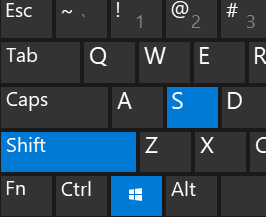
然后点击弹出的消息,如果没有请打开操作中心
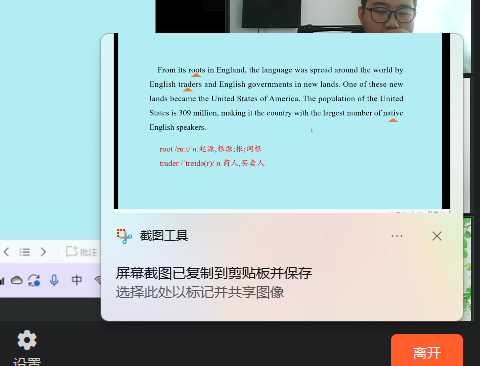
按Ctrl+S或点击另存为
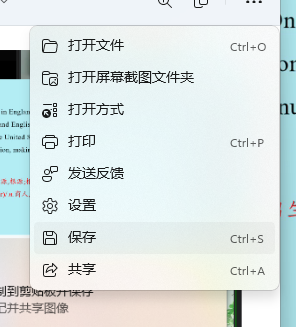
方法二:截图工具
适用:Windows Vista及以上系统
在开始菜单搜索“截图工具”
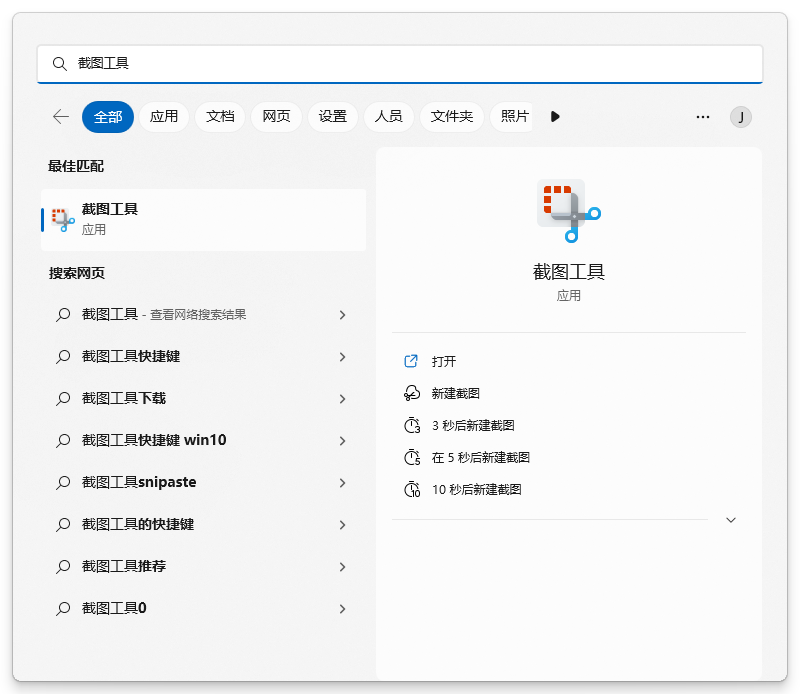
运行即可。
方法三:Win+PrintScreen
适用:Windows8及以上系统
同时按住win、PrtSc(有的老式键盘称为PrintScreenSys)
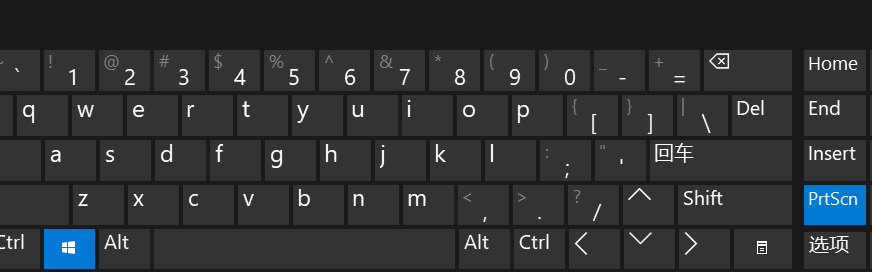
图片会保存至库>图片>屏幕截图。
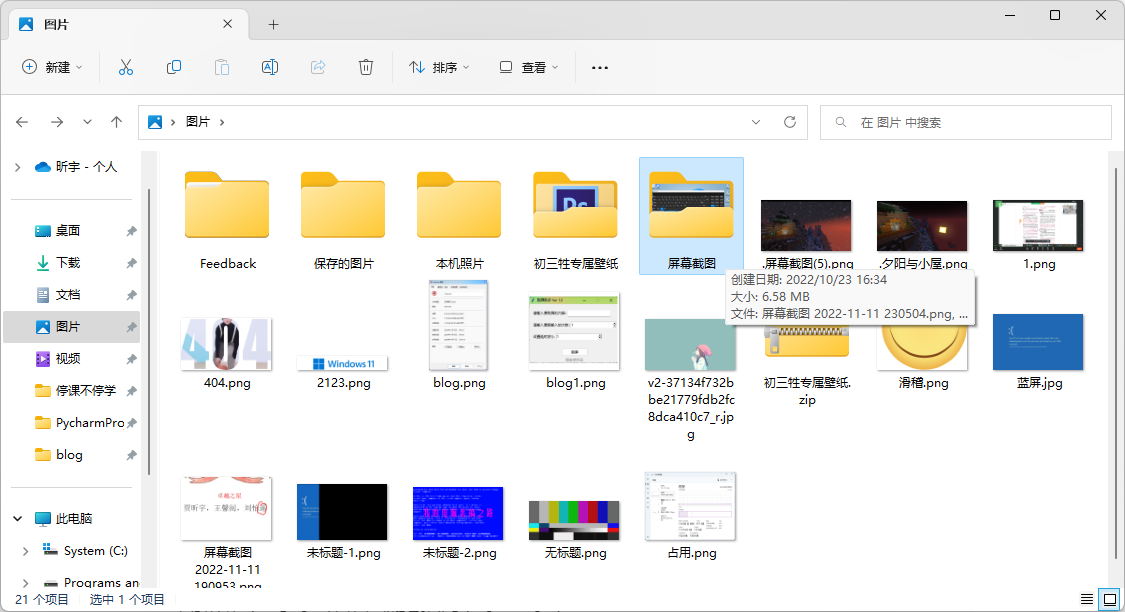
方法四:操作中心>屏幕截图
适用:Windows10
同时按住win、A键,或将鼠标移到任务栏最右端对话泡图标处单击,打开操作中心

找到屏幕截图,点击即可。

接下来的步骤同方法一。
很可惜,这个功能在Windows11中被砍掉了。
方法五:直接按PrtSc键
适用:全版本的Windows
这可能是Windows操作系统中最古老的截图方法了。直接按下PrtSc键,截图就已经保存在剪贴板了。你可以在钉钉直接Ctrl+V粘贴发送,也可以保存为图片文件。方法如下:
先按PrtSc键,然后打开画图
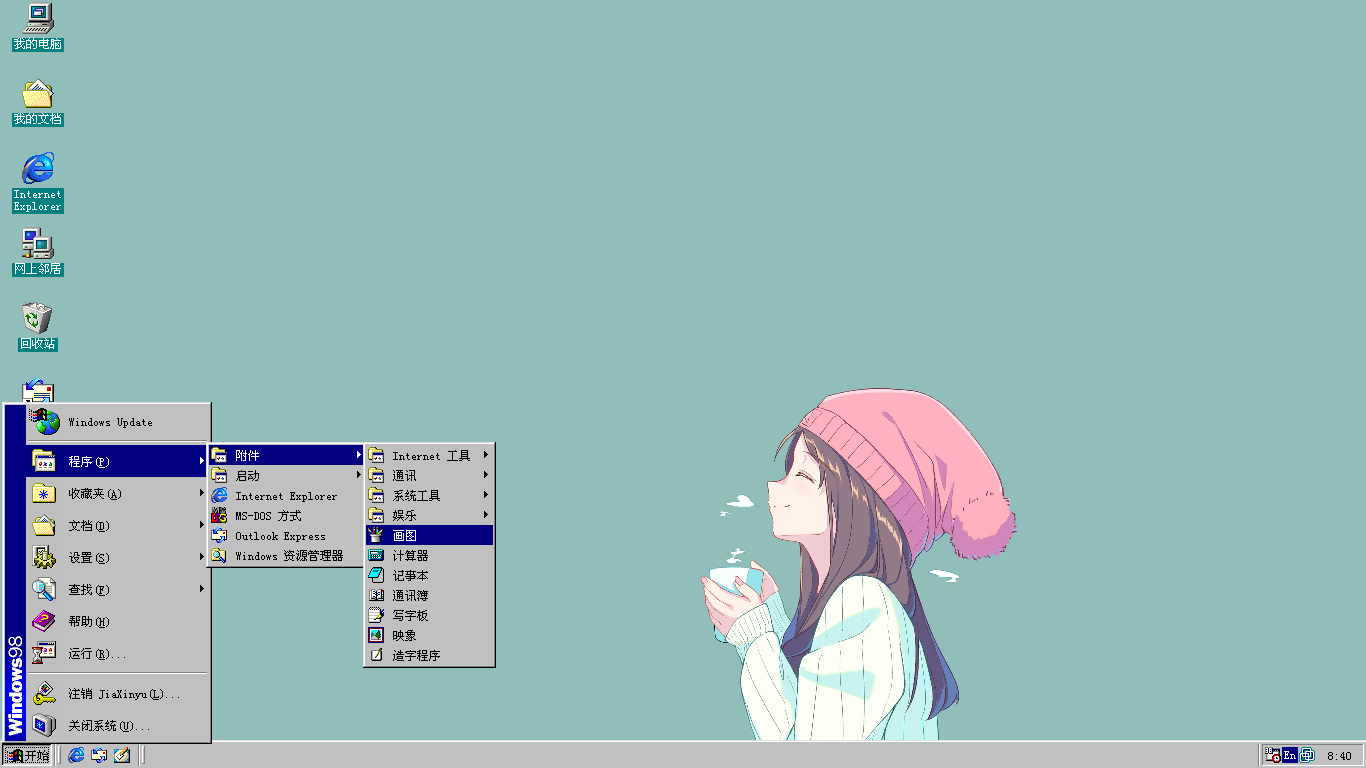
粘贴,另存为
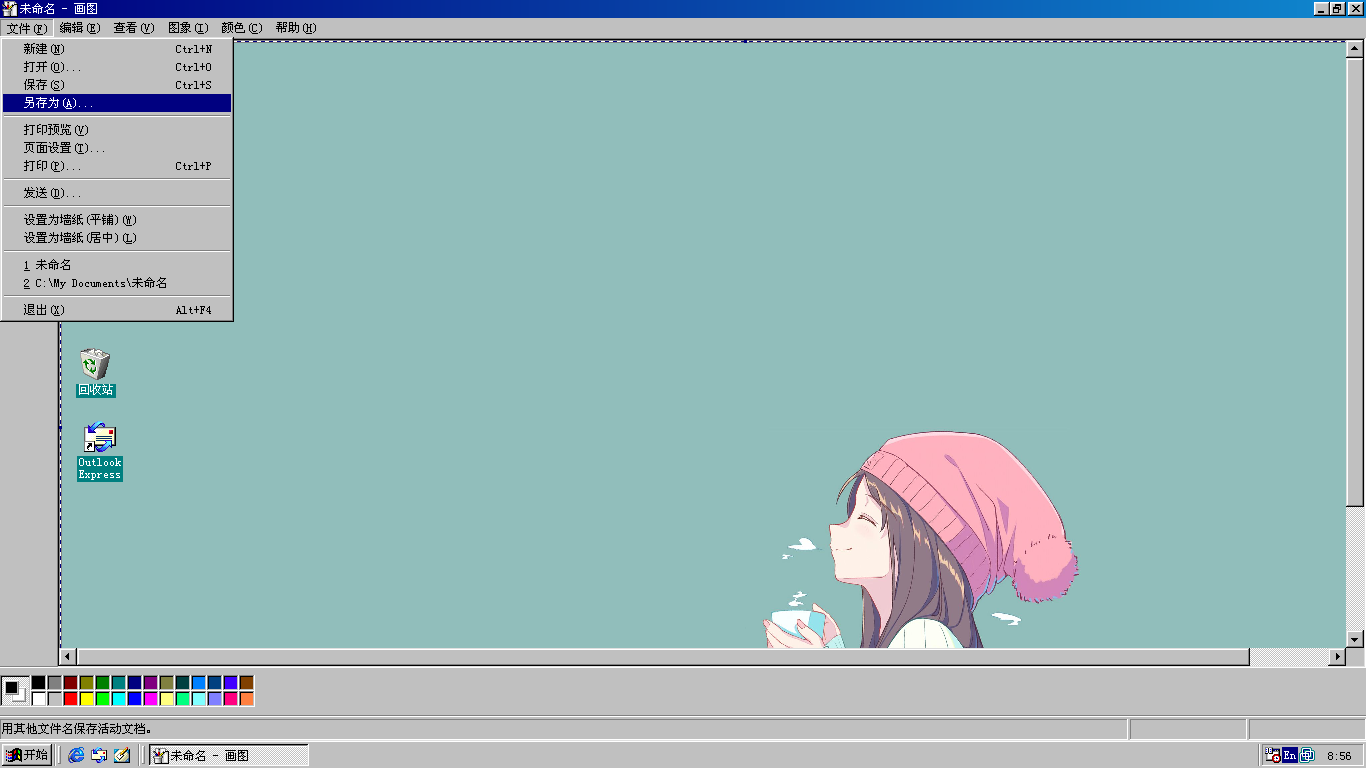
即可。
此外,按下Alt+PrtSc还可以获取当前窗口截图。
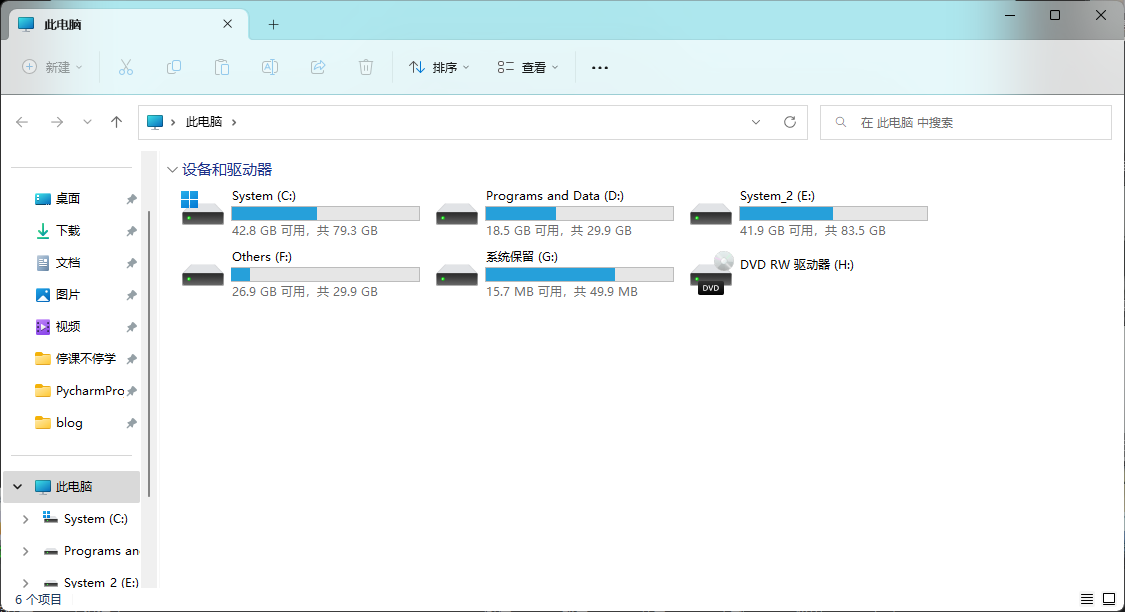
以上就是我所知道的所有截图方法了。感谢你看到这里,也感谢你关注我的博客!再见!